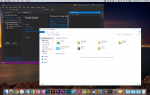Apple прекратила линейку устройств Wi-Fi AirPort и AirPort Express в апреле 2018 года. Поскольку оборудование больше не продается и программное обеспечение больше не поддерживается Apple, мы больше не обновляем эту статью. Однако AirPort Express все еще доступен на вторичном рынке. Инструкции, приведенные в этой статье, все еще должны применяться к моделям, купленным таким образом, хотя некоторые точные шаги могли измениться.
Базовая станция Apple AirPort Express Wi-Fi позволяет обмениваться беспроводными устройствами, такими как колонки или принтеры, с другими компьютерами.
Возможности для интересных технических проектов и решений, которые они представляют, впечатляют. Например, с помощью Airport Express вы можете подключить колонки в каждой комнате вашего дома к одной библиотеке iTunes, чтобы создать беспроводную домашнюю музыкальную сеть (мы обещаем: этот способ действительно здорово вернулся, пока Sonos не стал широко доступным и несколько доступным). Вы также можете использовать AirPrint для беспроводной печати документов на принтеры в других комнатах.
Независимо от вашей цели, если вам нужно обмениваться данными с вашего Mac по беспроводной сети, AirPort Express сделает это просто с помощью электрической розетки и небольшой конфигурации. Вот как.
01
из 04
Подключите базовую станцию AirPort Express

Авторские права на изображения Apple Inc.
Начните с подключения AirPort Express к электрической розетке в той комнате, где вы хотите его использовать.
Тогда иди к своему компьютеру. Если у вас еще не установлено программное обеспечение AirPort-Утилиты, установите его с компакт-диска, который входит в комплект поставки AirPort Express, или загрузите его с веб-сайта Apple.
Программное обеспечение AirPort-Утилиты поставляется с предустановленной операционной системой Mac OS X 10.9 (Mavericks) и выше. Нет необходимости загружать его в этих системах.